Canon数码相机EOS 90D使用 Digital Photo Professional 4.x 版设置色彩匹配
- 色彩管理系统(色彩匹配)
- 步骤 1. 设置监视器的色彩显示
- 步骤 2. 在应用程序中设置反映监视器和打印机的设置
色彩管理系统(色彩匹配) 拍摄图像的数码相机,显示图像的监视器,以及打印图像的打印机,每种设备创建色彩的方式都不同。因此,在监视器上观看图像时和打印图像时的色彩可能会有差异。色彩管理系统是管理色彩的一种系统,目的是让这些色彩相近。通过 Digital Photo Professional 4.x 版,您可以通过在不同的设备之间使用 ICC 配置文件,使不同的设备色彩相匹配而接近。 本节介绍如何调整监视器和打印机,以便适合于色彩匹配。此外,还提供了有关可用于利用色彩匹配设置的 Digital Photo Professional 设置的信息。 色彩匹配过程
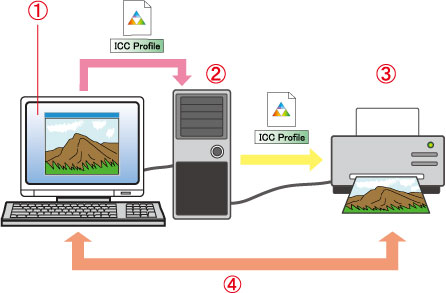

步骤 1. 设置监视器的色彩显示

步骤 2. 在应用程序中设置反映监视器和打印机的设置

打印

可对监视器的色彩显示和打印结果设置进行调整,以便更精确地彼此匹配。 步骤 1. 设置监视器的色彩显示 根据监视器的不同,图像中的白色部分可能显示为微红色或浅蓝色。这是因为监视器设置的值不能准确显示图像的色彩。执行色彩匹配时,必须调整该值以便准确地再现图像色彩。 这个值称为色温,并且它以称为 Kelvin (K) 的温度单位来表示淡颜色。大多数监视器的默认色温设置通常设为 9300K;如果不改变该值,图像显示为淡蓝色。如果要准确地再现白色,请将色温值设置为“6500K”(如果不能设置“6500K”,则选择“sRGB”)。 有关如何设置监视器的色温的信息,请参见监视器的使用说明书。 为了更准确地调整监视器的色彩,可使用市售的称为“校准器”的监视器色彩调整工具。如果使用校准器,可以直接测量监视器显示的色彩,并且可以创建监视器配置文件(用于监视器的 ICC 配置文件)。监视器配置文件存储了监视器的最佳设置并能自动应用到监视器中,可以准确再现图像数据中的色彩。 使用校准器测量监视器色彩
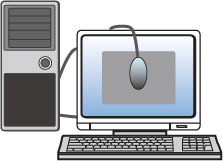
使用校准器时,请注意必须先将监视器的色温设置为 6500K(或 sRGB)。如果将其设置为其他值,比如 9300K,它将不能正确测量。 步骤 2. 在应用程序中设置反映监视器和打印机的设置 以下说明介绍将处理图像的软件的设置。 启动 Digital Photo Professional,在 [工具] 菜单中选择 [参数设置]。 出现 [参数设置] 对话框。选择 [

色彩管理] 设置页。
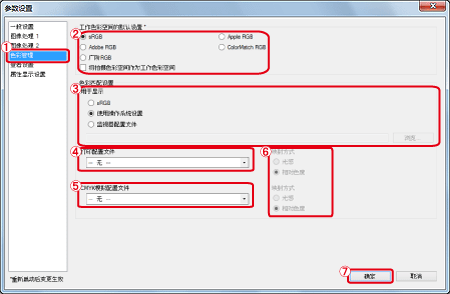

:工作色彩空间的默认设置 您可以从将要作为 RAW 图像默认设置应用的五种类型的色彩空间中进行选择。当 RAW 图像被转换和保存或打印时,所设定的色彩空间将被应用为色彩空间。

:色彩匹配设置 用于显示(监视器的色彩设置) 当您使用的监视器带有配置文件时,通过设定此配置文件,您能以更加真实的色彩来显示图像。
- 如果选择[使用操作系统设置],在Windows 中设定的色彩配置文件也会被应用到Digital Photo Professional 中。如果您正在使用多台监视器,为各监视器设定的配置文件会被应用到Digital Photo Professional。
- 选择[监视器配置文件],单击[浏览]按钮。可以从出现的对话框中为您的监视器选择配置文件。
注释 根据监视器的不同,监视器配置文件也会有所不同。有关详细信息,请参见监视器的使用说明书。如果使用校准器,则选择您创建的配置文件。

:打印配置文件(打印机的色彩设置) 选择要使用的打印机配置文件(打印机的 ICC 配置文件) ICC 配置文件是包含色彩信息的文件,例如多种设备的色彩特征和色彩空间,这是由ICC( 国际色彩联盟) 制定的。大多数设备,例如我们查看图像用的监视器,或者我们用来打印图像的打印机,都可以使用这些ICC 配置文件来进行管理( 色彩管理),这样在不同设备之间的色彩就更加匹配而接近。 Digital Photo Professional 通过使用这些ICC 配置文件来进行色彩管理。 须知 如果在 Digital Photo Professional 4.x 版中设定打印配置文件,请将打印机驱动程序的色彩调节功能设为关。如果保持开的状态,可能不会以接近屏幕上显示的色彩打印图像。

:CMYK 模拟配置文件 在 CMYK 环境(印刷机等)中打印时模拟色彩的配置文件。通过 Digital Photo Professional 4.x 版,您可以用四种类型的配置文件模拟色彩。

:映射方式 映射方式是打印图像时的色彩转换方法。每一个映射方式的转换方式如下所示。
- 在 [光感] 设置下,强调色彩平衡。在转换之前和之后,所有色彩被转换来维持色彩间的相互关系。即使色彩有轻微改变,您也可以打印出看起来很自然的图像,并且保持色彩协调。但是,依据图像,饱和度可能会有整体改变。
- 在 [相对色度] 设置下,强调色彩层次。对于在转换之前和之后很相似的色彩,不会有太多转换。但是,不相似的色彩被正确转换。因为对于图像组成的大部分色彩来说,相似色彩几乎没有变化,您可以打印出看起来很自然的图像,并且色彩的饱和度没有太大变化。但是,依据图像的条件,有时图像的整体色调发生轻微改变,因为不相似的色彩和高光发生改变。

:单击 [确定] 关闭对话框。 色彩匹配步骤至此完毕。
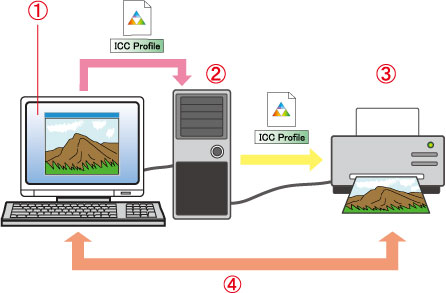
 步骤 1. 设置监视器的色彩显示
步骤 1. 设置监视器的色彩显示  步骤 2. 在应用程序中设置反映监视器和打印机的设置
步骤 2. 在应用程序中设置反映监视器和打印机的设置  打印
打印  可对监视器的色彩显示和打印结果设置进行调整,以便更精确地彼此匹配。 步骤 1. 设置监视器的色彩显示 根据监视器的不同,图像中的白色部分可能显示为微红色或浅蓝色。这是因为监视器设置的值不能准确显示图像的色彩。执行色彩匹配时,必须调整该值以便准确地再现图像色彩。 这个值称为色温,并且它以称为 Kelvin (K) 的温度单位来表示淡颜色。大多数监视器的默认色温设置通常设为 9300K;如果不改变该值,图像显示为淡蓝色。如果要准确地再现白色,请将色温值设置为“6500K”(如果不能设置“6500K”,则选择“sRGB”)。 有关如何设置监视器的色温的信息,请参见监视器的使用说明书。 为了更准确地调整监视器的色彩,可使用市售的称为“校准器”的监视器色彩调整工具。如果使用校准器,可以直接测量监视器显示的色彩,并且可以创建监视器配置文件(用于监视器的 ICC 配置文件)。监视器配置文件存储了监视器的最佳设置并能自动应用到监视器中,可以准确再现图像数据中的色彩。 使用校准器测量监视器色彩
可对监视器的色彩显示和打印结果设置进行调整,以便更精确地彼此匹配。 步骤 1. 设置监视器的色彩显示 根据监视器的不同,图像中的白色部分可能显示为微红色或浅蓝色。这是因为监视器设置的值不能准确显示图像的色彩。执行色彩匹配时,必须调整该值以便准确地再现图像色彩。 这个值称为色温,并且它以称为 Kelvin (K) 的温度单位来表示淡颜色。大多数监视器的默认色温设置通常设为 9300K;如果不改变该值,图像显示为淡蓝色。如果要准确地再现白色,请将色温值设置为“6500K”(如果不能设置“6500K”,则选择“sRGB”)。 有关如何设置监视器的色温的信息,请参见监视器的使用说明书。 为了更准确地调整监视器的色彩,可使用市售的称为“校准器”的监视器色彩调整工具。如果使用校准器,可以直接测量监视器显示的色彩,并且可以创建监视器配置文件(用于监视器的 ICC 配置文件)。监视器配置文件存储了监视器的最佳设置并能自动应用到监视器中,可以准确再现图像数据中的色彩。 使用校准器测量监视器色彩 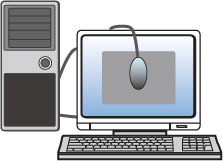 使用校准器时,请注意必须先将监视器的色温设置为 6500K(或 sRGB)。如果将其设置为其他值,比如 9300K,它将不能正确测量。 步骤 2. 在应用程序中设置反映监视器和打印机的设置 以下说明介绍将处理图像的软件的设置。 启动 Digital Photo Professional,在 [工具] 菜单中选择 [参数设置]。 出现 [参数设置] 对话框。选择 [
使用校准器时,请注意必须先将监视器的色温设置为 6500K(或 sRGB)。如果将其设置为其他值,比如 9300K,它将不能正确测量。 步骤 2. 在应用程序中设置反映监视器和打印机的设置 以下说明介绍将处理图像的软件的设置。 启动 Digital Photo Professional,在 [工具] 菜单中选择 [参数设置]。 出现 [参数设置] 对话框。选择 [  色彩管理] 设置页。
色彩管理] 设置页。 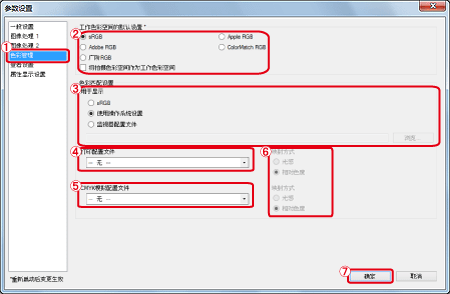
 :工作色彩空间的默认设置 您可以从将要作为 RAW 图像默认设置应用的五种类型的色彩空间中进行选择。当 RAW 图像被转换和保存或打印时,所设定的色彩空间将被应用为色彩空间。
:工作色彩空间的默认设置 您可以从将要作为 RAW 图像默认设置应用的五种类型的色彩空间中进行选择。当 RAW 图像被转换和保存或打印时,所设定的色彩空间将被应用为色彩空间。  :色彩匹配设置 用于显示(监视器的色彩设置) 当您使用的监视器带有配置文件时,通过设定此配置文件,您能以更加真实的色彩来显示图像。
:色彩匹配设置 用于显示(监视器的色彩设置) 当您使用的监视器带有配置文件时,通过设定此配置文件,您能以更加真实的色彩来显示图像。  :打印配置文件(打印机的色彩设置) 选择要使用的打印机配置文件(打印机的 ICC 配置文件) ICC 配置文件是包含色彩信息的文件,例如多种设备的色彩特征和色彩空间,这是由ICC( 国际色彩联盟) 制定的。大多数设备,例如我们查看图像用的监视器,或者我们用来打印图像的打印机,都可以使用这些ICC 配置文件来进行管理( 色彩管理),这样在不同设备之间的色彩就更加匹配而接近。 Digital Photo Professional 通过使用这些ICC 配置文件来进行色彩管理。 须知 如果在 Digital Photo Professional 4.x 版中设定打印配置文件,请将打印机驱动程序的色彩调节功能设为关。如果保持开的状态,可能不会以接近屏幕上显示的色彩打印图像。
:打印配置文件(打印机的色彩设置) 选择要使用的打印机配置文件(打印机的 ICC 配置文件) ICC 配置文件是包含色彩信息的文件,例如多种设备的色彩特征和色彩空间,这是由ICC( 国际色彩联盟) 制定的。大多数设备,例如我们查看图像用的监视器,或者我们用来打印图像的打印机,都可以使用这些ICC 配置文件来进行管理( 色彩管理),这样在不同设备之间的色彩就更加匹配而接近。 Digital Photo Professional 通过使用这些ICC 配置文件来进行色彩管理。 须知 如果在 Digital Photo Professional 4.x 版中设定打印配置文件,请将打印机驱动程序的色彩调节功能设为关。如果保持开的状态,可能不会以接近屏幕上显示的色彩打印图像。  :CMYK 模拟配置文件 在 CMYK 环境(印刷机等)中打印时模拟色彩的配置文件。通过 Digital Photo Professional 4.x 版,您可以用四种类型的配置文件模拟色彩。
:CMYK 模拟配置文件 在 CMYK 环境(印刷机等)中打印时模拟色彩的配置文件。通过 Digital Photo Professional 4.x 版,您可以用四种类型的配置文件模拟色彩。  :映射方式 映射方式是打印图像时的色彩转换方法。每一个映射方式的转换方式如下所示。
:映射方式 映射方式是打印图像时的色彩转换方法。每一个映射方式的转换方式如下所示。  :单击 [确定] 关闭对话框。 色彩匹配步骤至此完毕。
:单击 [确定] 关闭对话框。 色彩匹配步骤至此完毕。